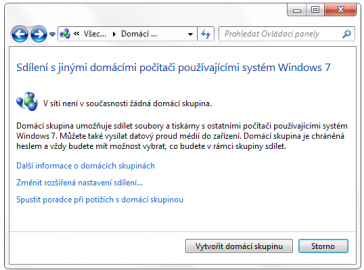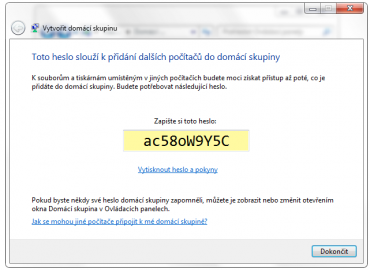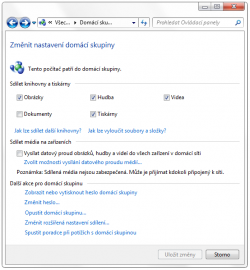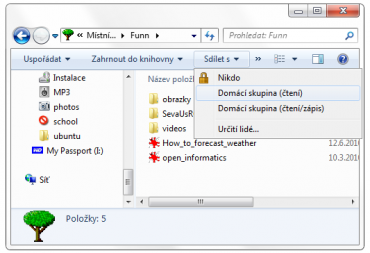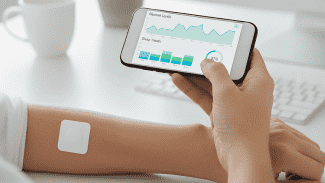Systém Windows 7 nabízí spousty funkcí, o kterých uživatelé ani nevědí. Přitom kolem nich „prochází“ každý den při běžném užívání počítače. Jednou z takových funkcí je i sdílení složek, jejíž nastavení je integrováno do každého okna průzkumníku.
Důležitou součástí sdílení jsou domácí skupiny, o kterých bude celý tento článek. Ty dovolují sdílet soubory v rámci domácí (podnikové) sítě.
V menu Start lze po zadání správného klíčového slova rychle otevřít Domácí skupiny nebo Opravu problémů.
Vytvoření domácí skupiny
Pokud chcete vytvořit nebo spravovat domácí skupinu, klikněte na Start a do vyhledávacího pole napište Domácí skupina.
V novém okně můžete kliknout na druhý odkaz (Změnit rozšířená nastavení sdílení?) pro otevření možností nastavení domácích skupin. Zde si můžete vybrat, zda se mají sítě automaticky vyhledávat, zda se má pro připojení vyžadovat heslo nebo zda se mají sdílet vaše Veřejné složky (dokumenty, obrázky, videa apod.).
Jakmile máte nastaveno vše podle vlastních požadavků, klikněte na tlačítko Uložit změny a pokračujte v prvním okně. Tady stačí kliknout na tlačítko Vytvořit domácí skupinu. Opět se otevře nové okno, které vás přenese na průvodce vytvoření domácí skupiny. V jeho první části vybíráte, jaké všechny položky chcete sdílet. Určitě stojí za povšimnutí, že lze sdílet například i tiskárny. To je velkou výhodou, pokud máte na jednom počítači nainstalované ovladače k tiskárně a z jiných počítačů posíláte požadavky na tisk, aniž byste tam tiskárnu instalovali nebo ji dokonce k tomuto druhému počítači připojovali.
Pro vytvoření domácí skupiny stačí kliknout dole na tlačítko.
V dalším kroku průvodce se vám vygeneruje heslo k síti. Toto heslo si někam opište, budete jej potřebovat. Pokud byste jej zapomněli, můžete jej najít v okně Domácích skupin. Pokud se vám zdá přece jen příliš silné nebo zbytečně komplikované, můžete si jej změnit v následujícím kroku. V něm dostanete souhrnné informace o vámi vytvořené skupině. V dolní části pod odkazem Změnit heslo se skrývá nové okno, v němž lze nové heslo vygenerovat nebo zadat vámi zvolené.
Automaticky vygenerované heslo.
Komplikace s IPv6
Při používání domácích skupin se může někomu stát, že je ve Windows 7 vypnuta komponenta IPv6. Pokud se i vám objeví tento problém, existuje jednoduché řešení. Klikněte na Start, do vyhledávací řádky zadejte „regedit“ bez uvozovek a stiskněte enter. Otevře se vám nové okno (editor registrů). V jeho levé části (stromové struktuře) si najděte a označte položku HKEY_LOCAL_MACHINE → SYSTEM → CurrentControlSet → services → TCPIP6 → Parameters. Nyní se vám objeví vpravo její obsah. Dvojklikem otevřete parametr DisabledComponents a hodnotu upravte na „0“ bez uvozovek. Pokud se tam položka nevyskytuje, přidejte novou jako Hodnota DWORD s hodnotou 0. Nyní stačí restartovat počítač.
Editor registrů, ve kterém lze opravit problém s IPv6.
Další možné komplikace
Další problémy se mohou objevit podle používaného antivirového programu nebo firewallu a jejich nastavení. Pokud tedy například neuvidíte další počítače v domácí skupině, určitě byste se měli podívat na nastavení těchto aplikací a zkusit nastavit domácím skupinám výjimky, popřípadě zkusit najít řešení na stránkách výrobce. Také můžete vyzkoušet řešení problémů pomocí nástroje přímo v systému Windows, který můžete najít v menu Start napsáním Vyhledat a opravit problémy s domácí skupinou do vyhledávací řádky.
Připojení dalších počítačů
Nyní máte tedy vytvořenu domácí skupinu a samozřejmě chcete připojit další počítače, se kterými chcete vyměňovat data. U nich na počítači tedy zapnete také okno domácích skupin a automaticky by se vám měla vyhledat skupina, kterou jste vytvořili (samozřejmě předpokládám, že váš i právě připojovaný počítač jsou ve stejné domácí/podnikové síti). Pokud nic nenalezl, zkuste otevřít možnosti nastavení (druhý odkaz) a podívejte se hned na první položku. Zde byste měli mít zvolenu možnost Zapnout zjišťování sítě. Pokud nemáte, povolte, klikněte na tlačítko Uložit změny a chvíli počkejte. Mělo by dojít k vyhledání.
Jakmile bude síť nalezena, budete vybídnuti k připojení. Po kliknutí na tlačítko Připojit se se vám otevře opět průvodce. V prvním kroku volíte, jaké všechny položky se mají sdílet (stejně jako při vytváření domácí skupiny). Další krok požaduje heslo, jež jste si opisovali při vytváření skupiny. Jakmile jej vložíte a potvrdíte, dojde k připojení a sdílení vybraných položek.
Po úspěšném připojení se vám otevře okno pro další nastavení skupiny.
Přístup a sdílení
Jestliže nyní chcete přistoupit ke sdíleným složkám ostatních uživatelů / počítačů, jednoduše si otevřete okno průzkumníku a v levém panelu najeďte na položku Domácí skupina. V ní máte zobrazeny všechny ostatní počítače ve skupině. Můžete si procházet jejich sdílené složky jako jakékoliv jiné složky ve vašem počítači.
Avšak vy nyní sdílíte zřejmě jenom určité složky z Knihovny (dokumenty, obrázky, videa, apod.) a ne všechny soubory, jenž chcete sdílet, musíte mít v těchto složkách. Pokud chcete přidat jakoukoliv jinou, stačí si opět otevřít průzkumník, najet přímo do dané složky a v horní části zvolit tlačítko Sdílet s. V něm máte na výběr z možností Nikdo - složka nebude sdílena, Domácí skupina (čtení) – z ostatních počítačů nelze nic ve složce měnit, pouze si ji prohlížet a otevírat soubory, Domácí skupina (čtení/zápis) – z ostatních počítačů lze položky ve složce číst, měnit či mazat, Určití lidé - přesně zvolíte, kdo má jaká práva. Jakmile zvolíte jednu možnost, ihned se aplikuje a není potřeba nic víc řešit.
Pro sdílení otevřené složky stačí nahoře zvolit správnou možnost.
Závěr
V článku jsme se podívali, jak lze jednoduše vytvořit Domácí skupinu a jak jí nastavit různé parametry. Také jsme si ukázali jednoduché připojení ostatních počítačů v síti a možnosti dalšího sdílení složek. Jestliže používáte jiný (jednodušší) způsob, můžete se pochválit v diskuzi.